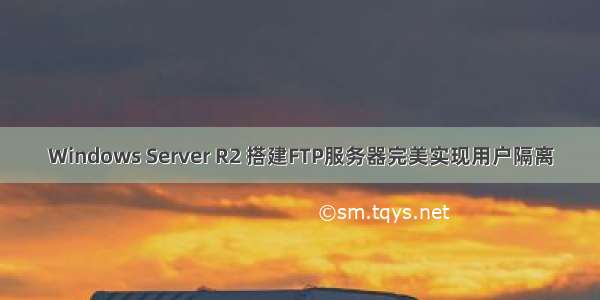
文件传输协议(FTP)是一个标准的网络协议,用于传输计算机文件从一台主机到另一台主机通过TCP为基础的网络。
1。打开服务管理器,选择角色,右键为单击web服务器 选择添加角色服务
2.勾选FTP服务器
3.安装完后退出,进入IIS管理器
4.选择添加FTP站点
5.输入ftp名称,选择ftp物理路径
6.分配IP,SSL选择无
7.勾选以上内容,然后按下完成
8.单击浏览
9.重点:在ftp根目录下新建文件夹LocalUser,必须,必须,必须
ftp文档上有说明文档:
所以,必须建立一个文件夹LocalUser,之前试过多次不成功就是这个问题,再在LocalUser下建立隔离用户的目录,如图左所示
10.新建与目录名称对应的用户,目录名称和用户名称必须保持一致
11.分别设置目录的访问权限,以文件夹zgrs为例,右键--属性--安全,点击高级---更改权限
12.取消如图勾选项---点击添加---确定-
13.回到文件夹属性,对文件所属权限进行编辑,最好除了administrators用户保留,其他的一律删除,再添加隔离用户 zgrs,并给与完全控制权限,确定保存
14.接下来设置用户隔离
15.选择用户隔离,选择用户名目录隔离,点击右边应用保存,至于为什么建立LocalUser文件夹,点击右边的帮助文档查看,里边有完整的说明。
16.测试,在zgrs文件夹下新建文本zgrs.txt,使用zgrs账号访问ftp看看结果
完美。
如果觉得《Windows Server R2 搭建FTP服务器完美实现用户隔离》对你有帮助,请点赞、收藏,并留下你的观点哦!














